Чтобы не нарушить состояние антибликового покрытия, используйте обычную воду. Слегка влажная салфетка из микрофибры очищает экран так же хорошо, как и спрей для экранов из магазина.
Как очистить экран iPhone, iPad, Mac или Apple Watch (безопасно)
Появление вируса короны заставляет нас как никогда раньше осознать, насколько грязными являются наши экраны. Мы покажем вам, как безопасно очистить экран вашего Mac, iPhone или iPad, а также экран ваших Apple Watch.
Вы можете подумать, что для очистки экрана или монитора достаточно взять тряпку и бутылку дезинфицирующего средства или средства для чистки стекол, но это может повредить экран. В этом руководстве рассказывается, как чистить экраны продуктов Apple и какие средства безопасно использовать.
Если вас беспокоят микробы и бактерии на вашем телефоне, вот советы о том, как безопасно очистить iPhone или iPad — и что можно использовать для их очистки: Как безопасно очистить iPhone. Здесь вы также можете узнать, как почистить свой Mac, если вы когда-нибудь присмотритесь к своей клавиатуре и подумаете, что ее не мешало бы помыть.
Приложения для Windows, мобильные приложения, игры — ВСЕ БЕСПЛАТНО, на нашем закрытом Telegram-канале — Подписывайтесь:)
Также ознакомьтесь со статьями «Как очистить ненужные файлы и кэш iOS» и «Как ускорить медленный Mac», если вы хотите «почистить» программное обеспечение, а не оборудование.
Получить правильное оборудование

Прежде всего, убедитесь, что у вас есть подходящее оборудование. Покупка хорошей ткани и чистящего средства для компьютерных мониторов стоит не так уж дорого по сравнению со стоимостью Mac. Вот что вам нужно:
- Салфетка из микрофибры. Вы можете использовать любую неабразивную ткань, но на всякий случай купите ткань из микрофибры.
- Очиститель экрана (убедитесь, что он не содержит аммиака) или изопропиловый спирт. Часто можно купить средство для очистки экрана и салфетку из микрофибры, как в этом наборе ECO Cleaning Kit, но Apple утверждает, что можно также использовать салфетки с 70% изопропиловым спиртом.
- Apple также рекомендует дезинфицирующие салфетки Clorox, американский бренд, который не содержит отбеливателя и поэтому может быть использован для iPhones. Мы не продаем дезинфицирующие салфетки Clorox в Великобритании, но салфетки для очистки поверхностей Dettol также не содержат отбеливателя и, надеюсь, подходят для использования.
Некоторые также рекомендуют использовать изопропиловый спирт, разбавленный 50-процентным раствором воды. Это очистит ваш компьютер, но это мощное средство обычно используется для удаления тяжелых остатков (таких как смола для наклеек или термопаста). Хотя это удобно, мы считаем, что для очистки экрана это не нужно.

Убедитесь, что у вас нет ни одного из следующих предметов.
Вещи, чтобы избежать
Держитесь подальше от этих предметов:
- Бумажные полотенца
- Бумажные полотенца
- Бумажные полотенца
- Омыватели ветрового стекла
- Бытовые чистящие средства
- Сжатый воздух
- Аэрозоли
- Растворители
- Аммоний
- Абразивы
- Перекись водорода
Мы также советуем вам держаться подальше от всех других универсальных чистящих средств. Некоторые предлагают различные предметы домашнего обихода и комбинации уксуса и водки. Дешевле и безопаснее купить специальную бутылочку для очистки экрана: Бутылки хватает надолго.
Важно помнить, что попадание жидкости в iPhone, Mac, iPad или Apple Watch может привести к повреждению компонентов. Будьте осторожны, чтобы не намочить разъемы, трещины или отверстия.
Чтобы не нарушить состояние антибликового покрытия, используйте обычную воду. Слегка влажная салфетка из микрофибры очищает экран так же хорошо, как и спрей для экранов из магазина.
Как и чем самостоятельно чистить MacBook

Во время использования ноутбук довольно быстро загрязняется, на экране появляется пыль, грязь, отпечатки. Поэтому рачительный хозяин должен регулярно чистить технику, что важно не только для чистого вида, но и для того, чтобы избежать дальнейших проблем. Как известно, скопление пыли и грязи на клавиатуре может привести к быстрому выходу ее из строя, то же самое касается и других компонентов ноутбука. В этой статье мы расскажем вам, как быстро и безопасно очистить MacBook.
Чего нельзя делать при чистке
Давайте начнем с некоторых ограничений для безопасности вашего устройства. Не используйте для очистки твердые, острые предметы, безворсовые салфетки, жесткие щетки и т.д. Они могут легко поцарапать поверхность, закоротить контакты или даже разрушить чувствительные компоненты. Также не рекомендуется использовать бытовую химию. Apple рекомендует использовать только мягкую ткань, смоченную чистой водой. Можно и нужно использовать специальные салфетки для очистки устройств. Но не будьте фанатичны.
Самостоятельная чистка экрана MacBook
Протрите экран ноутбука слегка влажной, мягкой, безворсовой тканью, уделяя особое внимание углам и труднодоступным местам. После очистки протрите влажные участки сухой тканью или чистой ветошью. Помните, что не следует нажимать слишком сильно, иначе можно повредить матрицу или стереть олеофобное покрытие.
Для очистки внешней стороны клавиш лучше всего использовать компьютерную салфетку. Можно также использовать ту же слегка влажную ткань. Протирайте поверхность клавиш после выключения MacBook. Будьте осторожны, не допускайте попадания влаги в механизмы. Для удаления пыли, скопившейся под клавишами, можно использовать баллончик со сжатым воздухом или медицинскую воздуходувку. Наклоните ноутбук и ударите по клавиатуре.
Очистка портов и разъемов
Порты Macbook можно легко очистить обычными ручками или мягкой кисточкой. Не используйте металлические или другие твердые, острые предметы.
Вот простые советы по поддержанию чистоты вашего ноутбука. Также не забывайте регулярно очищать внутреннюю поверхность MacBook от пыли и грязи (и заменять термопасту). Эту услугу можно заказать в Сервисный центр Apple..
Как правило, мы предпочитаем протирать Apple Watch тканью, а не держать их под краном. Но часы Apple Watch защищены от брызг, и мы использовали их под краном, и они прекрасно работают.
Как правильно чистить клавиатуру и экран вашего Mac
Не знаю, как у вас, но мой MacBook Pro сильно пачкается уже через несколько дней. Я часто печатаю на клавиатуре, но это не проходит, и иногда я все еще случайно касаюсь экрана, что оставляет следы. Не говоря уже о том, что Macbook — настоящий магнит для пыли. Поэтому его необходимо регулярно чистить и протирать. Вот несколько личных советов о том, как чистить экран, клавиатуру и мышь вашего Macbook, чтобы сохранить его в хорошем состоянии хотя бы на два дня.
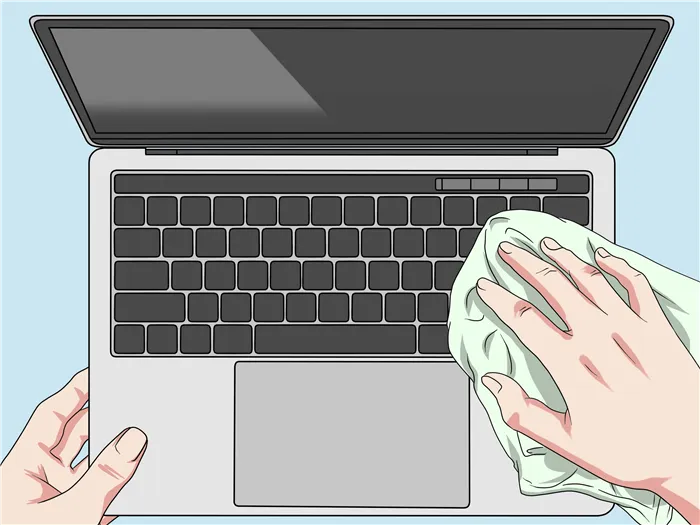
Важно использовать разные чистящие средства для каждой поверхности MacBook.
Чем можно чистить экран MacBook
Apple рекомендует дезинфицирующие салфетки Clorox для экрана MacBook, но подойдут и обычные салфетки с 75-процентным раствором изопропилового спирта — более подробную информацию см. на сайте Ali.

Эти салфетки уже пропитаны раствором, но обычно не слишком сильно.
Для очистки клавиатуры можно использовать те же салфетки и баллон со сжатым воздухом, что и здесь. Вы также можете использовать бутылку для очистки объектива камеры, бритвенных лезвий и даже мебели. Если вы не хотите тратить много денег, вы можете использовать резиновую воздуходувку, которая выдувает воздух — именно так я обычно это делаю.
Как почистить MacBook
Чистка и дезинфекция электронных устройств, будь то Macbook или iPhone, не одно и то же, по крайней мере, в том, что касается микробов. Обычная протирка может удалить грязь с клавиатуры и отпечатки пальцев с экрана, возвращая устройство в товарное состояние. С другой стороны, дезинфекция спиртовыми салфетками удаляет невидимые бактерии, которые могут вызвать различные заболевания.

Просто удалите отпечатки пальцев на экране мягкой безворсовой тканью.
Как почистить клавиатуру MacBook
Для ежедневной уборки пыль можно удалять с помощью вентилятора или воздуходувки. Чтобы узнать, как правильно очищать клавиатуру с помощью воздуха, см. инструкции на веб-сайте Apple.

Воздух помогает удалить пыль и грязь из-под клавиш.
Для еженедельной уборки используйте дезинфицирующие салфетки. Однако проблема заключается в том, что современные MacBook постоянно реагируют на нажатие клавиш клавиатуры — даже когда она выключена. Как только вы нажимаете клавишу, компьютер сразу же запускается. Я решил проблему довольно просто — установил приложение KeyboardCleanTool от создателей BetterTouchTool, приложения для настройки тачбара. Все, что делает это приложение — блокирует клавиатуру при нажатии кнопки в окне программы.
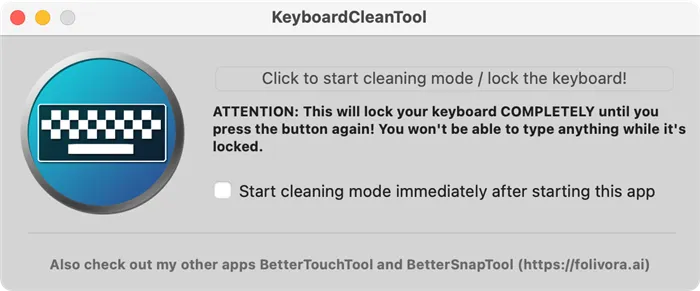
Вы можете активировать блокировку клавиатуры сразу после запуска приложения.
После этого можно отключить клавиатуру, не боясь нажимать на кнопки, а также отключить трекпад и Touch Bar, если они у вас есть. Важно, чтобы вы не закрывали крышку ноутбука сразу после протирки, а дали ему высохнуть в течение нескольких минут.
Уделив всего несколько минут в неделю, вы сможете содержать свой компьютер в чистоте и порядке, что немаловажно в современных реалиях.
Как почистить экран MacBook
Перед очисткой экрана вашего MacBook, MacBook Pro или MacBook Air выключите его и выньте вилку из розетки. Смочите мягкую безворсовую ткань и используйте ее для очистки экрана компьютера. Apple утверждает, что для смачивания можно использовать воду, но я аккуратно протираю экран сначала дезинфицирующей салфеткой, а затем мягкой тканью.

Вы можете использовать специальные средства для увлажнения, но я бы не рискнула использовать их на экране. Существует риск повреждения олеофобного покрытия.
Самое главное — не делать это слишком часто. Отпечатки пальцев можно легко удалить с помощью обычной салфетки для чистки очков или салфетки из микрофибры.
Другие советы по уборке от Apple можно найти здесь.
- Используйте только мягкую безворсовую ткань. Не используйте жесткие тряпки, полотенца, носовые платки или подобные материалы.
- Не трите устройство слишком сильно, чтобы не повредить его.
В случае с iMac, в принципе, все то же самое. Самое главное — сначала выключить Mac, отсоединить кабель питания и все подключенные устройства. Очистите поверхность компьютера той же мягкой, влажной и безворсовой тканью. Чтобы очистить экран iMac, смочите прилагаемую ткань (или другую чистую, мягкую, безворсовую ткань) и протрите ею экран.
Как почистить клавиатуру и экран Mac? Есть ли у вас какие-либо советы или неудачный опыт? Поделитесь им в комментариях или в нашем чате Telegram.








